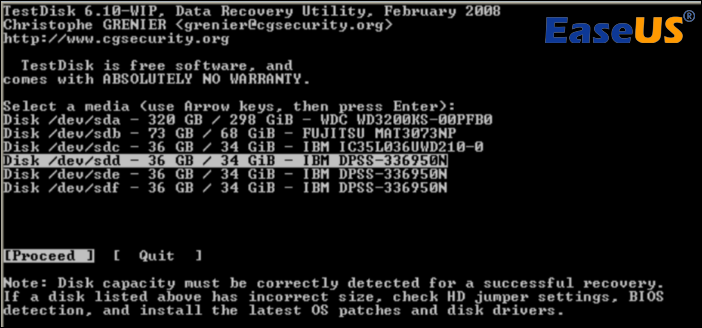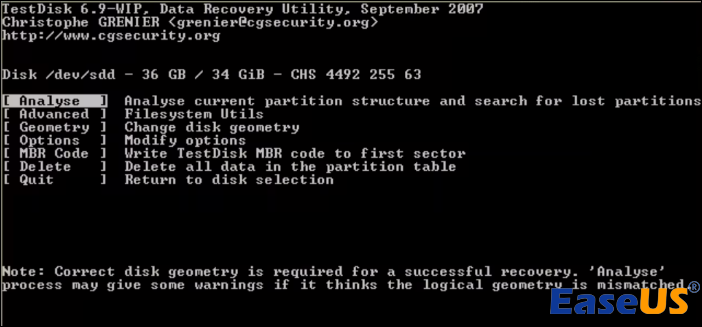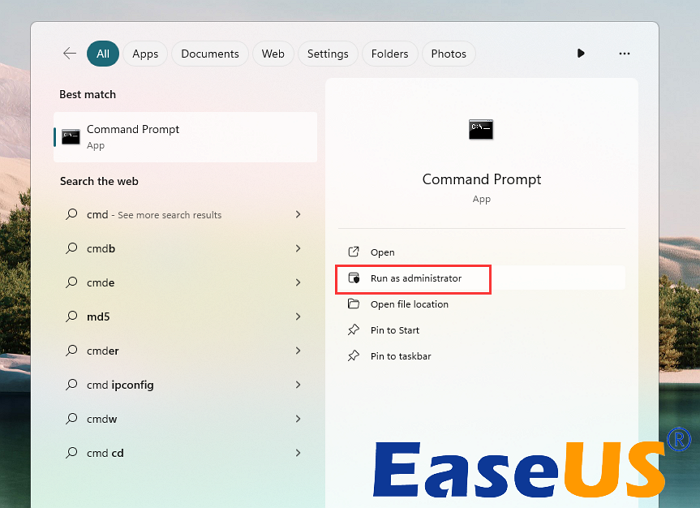Als u een externe harde schijf gebruikt om bestanden en mappen op te slaan, zijn de gegevens niet 100% veilig en raakt u zelfs partities kwijt als gevolg van per ongeluk verwijderen, computervirussen, beschadigde partitietabellen en schijffouten. Hoe herstel ik een verloren partitie op een externe harde schijf? Blijf lezen om gedetailleerde tutorials over elke methode te vinden.
Bent u per ongeluk een partitie verwijderd? U kunt professionele software voor het herstellen van partitiegegevens toepassen - EaseUS Data Recovery Wizard om gegevens van verloren partities op een externe harde schijf te herstellen. U kunt deze software nu downloaden en installeren, en we introduceren de gedetailleerde stappen om u te helpen gegevens te herstellen.
Je moet trouwens weten dat het moeilijker wordt als je steeds nieuwe gegevens op deze externe harde schijf schrijft. Stop dus met het gebruik van deze schijf wanneer de partitie wordt verwijderd of verloren gaat.
De EaseUS partitiegegevenshersteltool maakt het eenvoudiger om gegevens van verwijderde partities op een externe harde schijf te herstellen . Met behulp van EaseUS-gegevensherstel kunt u tal van verwijderde foto's, Microsoft-documenten en video's op de verloren partitie van de externe harde schijf ontdekken. Dit herstelproduct kan u ook helpen bij het herstellen van geformatteerde externe harde schijven .
Laten we nu het herstelproces starten:
Stap 1. Selecteer en scan de verloren partitie
Start de EaseUS Data Recovery Wizard, selecteer "Lost Partition" en klik op "Scannen" om alle verloren gegevens te zoeken. Als er veel verloren partities zijn, kunt u deze identificeren aan de hand van de partitiegrootte.
Opmerking: aangezien het Windows-systeem het Linux-bestandssysteem niet ondersteunt, wordt de Ext2- of Ext3-partitie in de software herkend als verloren partitie zonder stationsletter. Als u gegevens van de Ext2/Ext3-partitie wilt herstellen, kunt u deze stappen volgen.
Stap 2. Filter de gescande resultaten
Omdat er veel gescande bestanden zullen zijn, kunt u een bestandscategorie kiezen om snel te filteren, zoals Afbeeldingen, Video's, Documenten, Audio en Overige. Of als u zich de bestandsnaam herinnert, kunt u deze gewoon opzoeken in het zoekvak in de rechterbovenhoek.
Stap 3. Bekijk en herstel gegevens van de verloren partitie
Voordat u het herstel uitvoert, kunt u een voorbeeld van het bestand bekijken om er zeker van te zijn dat dit de gegevens zijn die u nodig heeft. Kies alle bestanden die u nodig heeft en klik op "Herstellen" om ze te herstellen.
Heeft u gegevens van de verwijderde partitie op de externe harde schijf hersteld met EaseUS? Zo ja, dan kunt u deze passage op sociale media verspreiden door op de onderstaande knoppen te klikken.
Hoeveel weet u over TestDisk ? Het is een open-source partitieherstelsoftware. Het is beter om EaseUS-software voor gegevensherstel te kiezen als u niet bekend bent met de geavanceerde opdrachtregelbewerkingen.
Volg de aanwijzingen en probeer TestDisk te gebruiken om verloren partities te herstellen:
Stap 1. Eerst kunt u TestDisk downloaden van de officiële website en de exe-bestanden uitvoeren om het te installeren.
Stap 2. Nadat u deze tool hebt gestart, moet u "Aanmaken" kiezen om een nieuw logbestand te maken.
![het lezen van de schijflocatie tijdens het maken van het logbestand]()
Stap 3. Vervolgens ziet u alle gedetecteerde schijven. Kies de doel-externe harde schijf die partities heeft verloren. (U kunt de toets omhoog/omlaag gebruiken om te selecteren.) Druk op Enter om door te gaan.
![kies de harde schijf met de verloren partities]()
Stap 4. Kies het type partitietabel en ga verder.
Stap 5. Kies "Analyseren" om de huidige partitiestructuur te analyseren en naar verloren partities te zoeken.
![zoeken naar verloren partities]()
Stap 6. Kies "Snel zoeken" om het scanproces te starten.
![ontbrekende elementen of fouten identificeren]()
Stap 7. Nadat alle gedetecteerde partities zijn vermeld, kunt u op P drukken om bestanden te bekijken. Om de partitiestructuur te behouden, drukt u op "Write" nadat u op "Enter" hebt gedrukt om door te gaan.
Stap 8. U wordt gevraagd te bevestigen dat de partitietabel is geschreven. Klik op "Ja" om deze actie te bevestigen en start vervolgens uw computer opnieuw op.
U kunt ook de opdrachtprompt gebruiken om per ongeluk verwijderde partities te herstellen. U hebt de diskpart-opdrachtregel nodig om het partitieherstel op een externe harde schijf uit te voeren. Bekijk de onderstaande tutorial en bereid je voor:
Stap 1. Maak de opdrachtprompt in Windows wakker met het zoekvak. Vergeet niet CMD als beheerder uit te voeren.
![voer CMD uit als beheerder]()
Stap 2. Typ de volgende opdrachten één voor één en vervang het nummer en de stationsletter door de juiste.
schijfpart
lijst schijf
selecteer schijf 1
selecteer volume 1
wijs letter g toe
Nadat u deze opdrachten hebt ingevoerd, heeft u nu toegang tot de bestanden op de verloren partitie. U kunt verwijderde bestanden ook herstellen met CMD .
Lees meer informatie uit de volgende passage:
Herstel verloren partitie op externe harde schijf met behulp van CMD
Wilt u CMD gebruiken om de verloren partitie op de externe harde schijf terug te halen? Blijf dit artikel lezen om meer te ontdekken. Lees meer >>
Wanneer u problemen en gegevensverlies tegenkomt op een externe harde schijf en u het probleem niet zelf kunt oplossen, is het tijd om experts om hulp te vragen. Hoewel de EaseUS -herstelsoftware voor externe harde schijven handig is en de meeste verloren bestanden van de externe harde schijf kan herstellen, is het moeilijk om gegevens te herstellen van een beschadigde of geformatteerde schijf. Daarom heeft u de gegevenshersteldiensten van EaseUS nodig. Onze engineer kan u helpen bij het oplossen van veel problemen op verschillende apparaten. Klik op de volgende link om nu een gratis professionele hersteldiagnose te krijgen!
Neem contact op met EaseUS-experts op het gebied van gegevensherstel voor een één-op-één handmatige herstelservice. Na GRATIS diagnose kunnen wij de volgende diensten aanbieden
- Repareer een beschadigde RAID-structuur, een niet-opstartbaar Windows-besturingssysteem en een beschadigd virtueel schijfbestand
- Herstel/repareer verloren partities en opnieuw gepartitioneerde schijven
- Formatteer de harde schijf en repareer de onbewerkte schijf (Bitlocker-gecodeerde schijf)
- Schijven repareren die GPT-beveiligde partities worden
Het komt neer op
Weet u niet welke oplossing u moet kiezen om partitiegegevensherstel op externe harde schijven uit te voeren? Wij raden de eerste oplossing aan: het toepassen van de EaseUS Data Recovery Wizard. Het is de eenvoudigste methode en geschikt voor de meeste gebruikers van externe harde schijven.
Als u meer wilt weten over deze hersteltool, kan de volgende passage nuttig zijn.
EaseUS Data Recovery Software Volledige recensie [Getest in 2023] - EaseUS
EaseUS Data Recovery Wizard is een eenvoudig te gebruiken software voor gegevensherstel. In dit bericht laten we een volledige recensie van deze tool zien. Lees meer >>
Veelgestelde vragen over herstel van externe HDD-partities
De volgende drie vragen en antwoorden zullen u helpen meer informatie over ons onderwerp te verkrijgen:
1. Hoe herstel ik een verloren partitie op een externe harde schijf?
U kunt verloren partities op een externe harde schijf herstellen met de volgende methoden:
- EaseUS Data Recovery Wizard (professionele hersteltool)
- Testschijf
- Opdrachtprompt
- Diensten voor gegevensherstel
2. Waarom is de partitie op mijn externe harde schijf verloren gegaan?
De partitie op de harde schijf kan door veel situaties verloren gaan, zoals per ongeluk verwijderen, beschadigde bestandssystemen, defecten aan de harde schijf, malware-aanvallen, computervirussen, enz.
3. Hoe herstel ik gegevens van een verloren externe HDD-partitie?
Het is verstandig om de EaseUS Data Recovery Wizard te kiezen om gegevens te herstellen van een verloren externe harde schijfpartitie. Met deze functionele tool kunt u eenvoudig de meeste bestanden van de verloren partitie terughalen, inclusief foto's, documenten, e-mails en video's.
![EaseUS Data Recovery Wizard]()
![EaseUS Data Recovery Wizard for Mac]()
![EaseUS Partition Manager Pro]()
![EaseYS Partition Manager Server]()
![EaseUS Todo Backup Workstation]()
![EaseUS Todo Backup Advanced Server]()